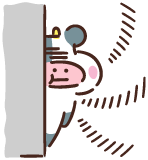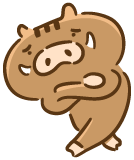「せっかく買うならお得に買いたい!」
「最安値はどこ?」
このような疑問を解決できる内容となっています。
購入後にふと「もっと安く買えたのかな?」と思い、最安値を徹底的に調べて後悔することに…。
この記事では最安値について徹底的に調べた内容を基に、Filmora12を最もお得に購入する方法を紹介します。
私はFilmora9の頃から使用しており、Filmora12になった今も愛用しています。こんなに直感的に操作できて、高機能かつ安いソフトは他にないので、一度無料版は触ってみるべきです。

Contents
Filmoraとは?
私がFilmoraを使用していて感じる良いところは「初心者でも感覚で操作できる程簡単」だということです。
凄い簡単に使えると聞くと機能が少ないと思われがちですが、動画編集に必要な基本機能は全て盛り込まれているので、動画編集で困ることはありません。
「動画編集を仕事にしている」「動画編集に慣れている」人には物足りないかもしれませんが、Youtubeやウエディングムービー用なら全く問題はないでしょう。
基本機能について知りたい方は以下の記事にまとめてあるので、目を通してみてください。

Filmora12はダウンロード版の購入がおすすめ
Filmoraを購入する前に知っておいて欲しい前提があります。
それは、ダウンロード版を購入するべきだということです。
パッケージ版でも問題はありませんが、Filmoraを低評価している人はパッケージ版を購入していることが多いという特徴があります。
パッケージ版を購入した場合、
- シリアルナンバーが読めない
- シリアルナンバーが同封されていない
という事態が多く発生しているようなので、おすすめはできません。
それに比べ、ダウンロード版を購入した場合、シリアルナンバーはメールで送られてくるのでトラブルなく処理することができます。
詳しい評価については以下の記事で紹介しています。気になる方は目を通してみてください。


Filmora12はどれを買えば良い?
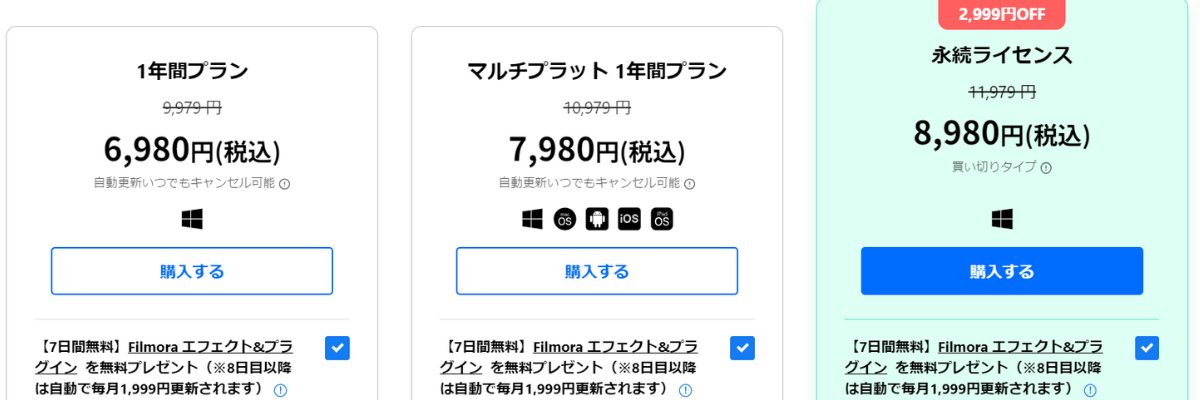
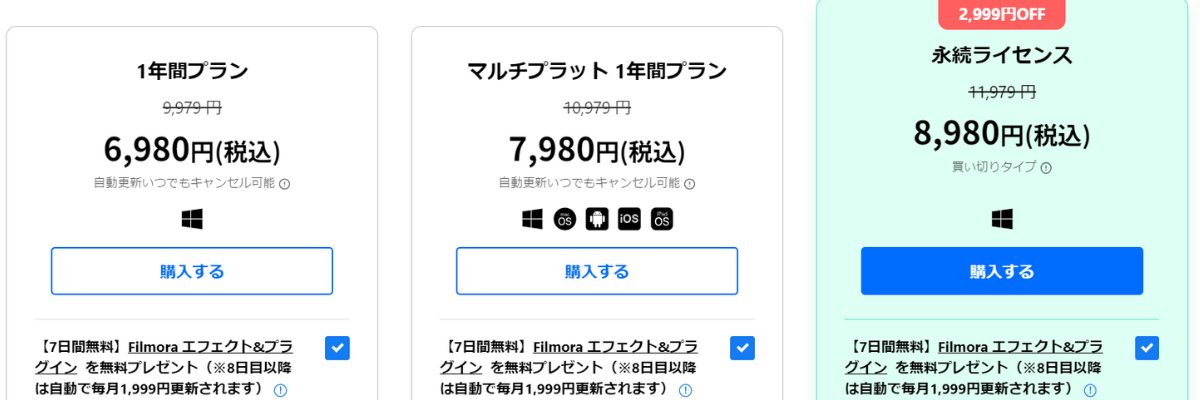
Filmoraには3つのプランがありますが、Windows版とMac版で購入ページが違いますので、注意してください。(料金プラン上にWindows版はこちら、Mac版はこちらの記載あり)
もしiPhoneやandroid、iPadで使用するのであれば「マルチプラット」一択となります。
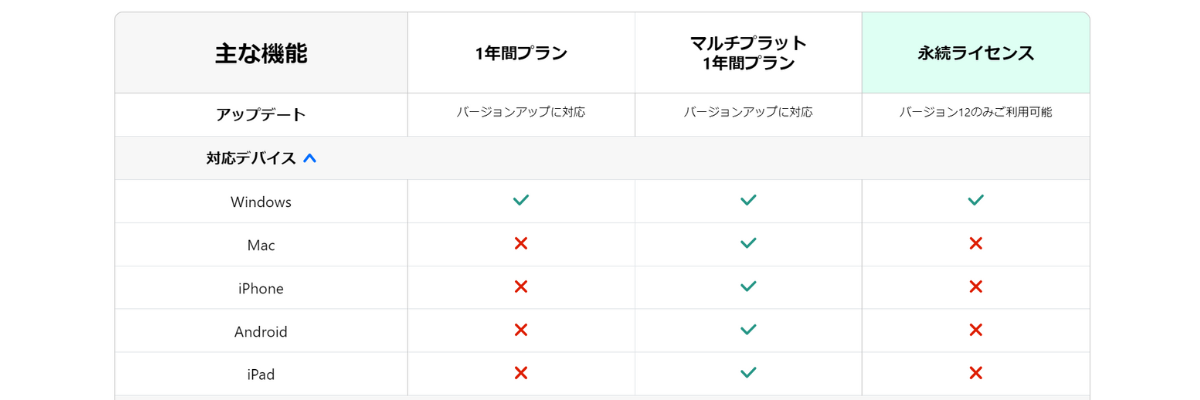
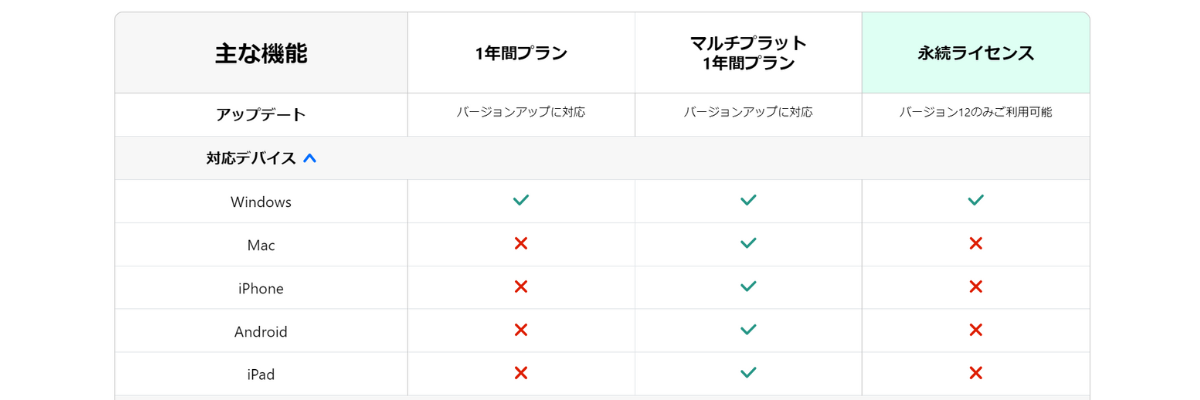
Filmoraのおすすめプランは?
| Windows以外 | マルチプラット |
|---|---|
| Windows | 永続ライセンス |
安い1年間プランを買いたくなる気持ちも分かります。
毎年費用が発生することに抵抗がないのであれば、アップデートの度に新しい機能が使えるので、1年間プランを購入しても良いと思います。
ただ、使っている感想としては、永続ライセンスがおすすめです。
- 既に充分な機能がそろっている
- 毎年の額に見合わないバージョンアップの可能性がある
購入した場合のデメリットは、バージョンアップに非対応のところですが、ある程度のアップデートには対応しています。(Ver12.0~12.99のように)
また、永続ライセンスとの価格差が少ないことから、何年も使用した後に「どうしても追加機能が欲しい!」となったら、有料アップデートをすればいいのです。


このように、60%OFFでグレードアップできるので、正直個人的には1年間プランにはうまみを感じず、永続ライセンス一択だと思います。
商用利用可能か?
Filmoraは商用利用に制限があります。
と悩んでしまいますよね。
YoutubeやTikTok用にざっくりまとめると、
- 個人で収益を得る場合は個人利用でOK
- 企業からの提供商品をレビューしたり、企業に属したりしている場合は商用利用じゃないとNG
ということです。
例えば、既に持っている電化製品のレビューをアップロードして収益化するなら個人利用でもいいけど、企業から電化製品の提供を受けてレビューは商用利用となるわけです。
個人利用をしたいけど商用利用にしたい場合は、Filmoraの公式へお問い合わせをすることで差額分を払えばアップロードできるURLが送られてくるので、悩んだら個人利用でも問題ありません。
また、無料版を使用している場合は、収益化することはできません。YouTubeやTikTokなどのSNSで収益化する場合は有料版にアップグレードしてからにしましょう。


Filmora12の販売価格を比較!安いのはどこ?
おすすめである永続ライセンスでの比較を行います。
まずは5サイトの値段比較表を見てください。(2023/07/15調べ現在)
| Filmora公式 | 8,980 円 |
| Amazon | |
| 楽天 | |
| ベクターPCショップ | 5,980円 (※期間限定) |
表にするとベクターPCショップからの購入1択のように見えますよね。
実はベクターPCショップの価格は期間限定で、8980円に戻ったり、値引き前の9980円となったりと価格変動があります。
また、公式サイトは8980円と他ECサイトと同じではあるものの、過去にイベントでセールをしているので、タイミング次第では公式が最安値となります。(正月やブラックフライデーなどなど)
ベクターPCショップで購入した場合の手順
ベクターPCショップから購入しても、公式HPから購入した場合と基本の手順は変わりません。
また、ベクターPCショップではFilmora11(フィモーラ11)までしか購入できませんが、Filmora12へ無料アップデートが可能です。
①まずはソフトを購入する
・Windows版⇒【Filmora Windows版 永久ライセンス![]()
・Mac版⇒【Filmora Mac版 永久ライセンス版】
②ライセンスキーを取得
③Filmoraの公式サイトでユーザー登録をして、シリアル番号を入力
④メールで届いたリンクから製品をダウンロード
Filmora12を安く購入する方法まとめ
Fillmora12を安く購入する方法を紹介してきました。
以下にポイントをまとめます。
- 割引次第でベクターPCショップか公式サイトの二択になる
- 大型イベント(正月やブラックフライデーなど)は公式サイトの値引き要チェック
- 割引価格は期間限定なので、いつまで続くかは不明
| Filmora公式 | 8,980 円 |
| Amazon | |
| 楽天 | |
| ベクターPCショップ | 5,980円 (※期間限定) |
公式もベクターPCも割引率がずっとこのままとは考えにくいので、期間限定価格の今のうちに購入して、得しちゃいましょう。